Encontre os principais processos de execução por memória mais alta e uso da CPU no Linux
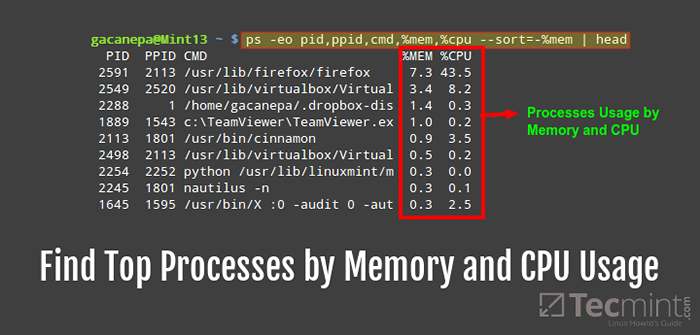
- 3586
- 1118
- Ms. Travis Schumm
Lembro -me de uma vez lendo que os administradores eficientes do sistema são preguiçosos. O motivo não é que eles não estão fazendo seu trabalho ou desperdiçando seu tempo - é principalmente porque eles automatizaram uma boa parte de suas tarefas de rotina. Assim, eles não precisam cuidar de seus servidores e podem usar seu tempo para aprender novas tecnologias e sempre ficar no topo de seu jogo.
Parte da automação de suas tarefas é aprender a obter um script fazer o que você teria que fazer de outra forma. Adicionar comandos continuamente à sua própria base de conhecimento é tão importante quanto.
Por esse motivo, neste artigo compartilharemos um truque a descobrir, quais processos estão consumindo muita memória e utilização da CPU no Linux.
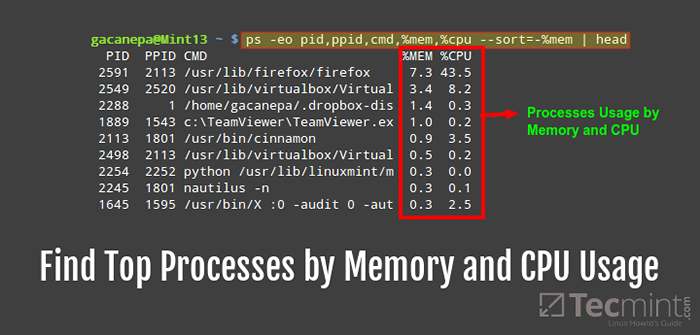 Encontre processos Linux por RAM e uso de CPU
Encontre processos Linux por RAM e uso de CPU Dito isto, vamos mergulhar e começar.
Verifique os principais processos classificados por RAM ou uso de CPU no Linux
O comando a seguir mostrará a lista dos principais processos ordenados pela RAM e uso da CPU em forma descendente (remova o oleoduto e cabeça Se você quiser ver a lista completa):
# ps -eo pid, ppid, cmd,%mem,%cpu - -sort = -%mem | cabeça
Saída de amostra
Pid ppid cmd %mem %cpu 2591 2113/usr/lib/firefox/firefox 7.3 43.5 2549 2520/usr/lib/virtualbox/virtual 3.4 8.2 2288 1/Home/Gacanepa/.Dropbox-Dis 1.4 0.3 1889 1543 C: \ TeamViewer \ TeamViewer.Ex 1.0 0.2 2113 1801/usr/bin/canela 0.9 3.5 2254 2252 Python/usr/bin/linuxmint/m 0.3 0.0 2245 1801 Nautilus -N 0.3 0.1 1645 1595/usr/bin/x: 0 -Audit 0 -Aut 0.3 2.5
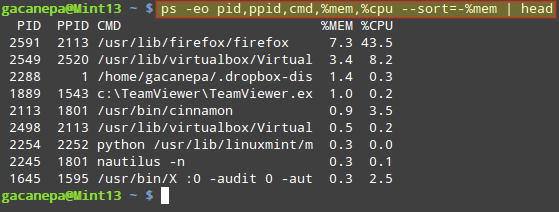 Encontre os principais processos da RAM e uso da CPU
Encontre os principais processos da RAM e uso da CPU Breve explicação das opções acima usadas no comando acima.
O -o (ou -formatar) opção de ps Permite especificar o formato de saída. Um dos meus favoritos é mostrar os processos ' Pids (PID), PPIDS (PID), o nome do arquivo executável associado ao processo (cmd) e a utilização da RAM e CPU (%mem e %CPU, respectivamente).
Além disso, eu uso --organizar para classificar por qualquer %mem ou %CPU. Por padrão, a saída será classificada em forma ascendente, mas pessoalmente prefiro reverter essa ordem adicionando um sinal menos na frente dos critérios de classificação.
Para adicionar outros campos à saída ou alterar os critérios de classificação, consulte o Controle de formato de saída seção na página do homem de ps comando.
Não perca: Encontre os 15 principais processos por uso da memória com 'top' no modo em lote
Não perca: Encontre o tamanho do disco dos 10 principais diretórios no Linux
Resumo
O processo de monitoramento é uma das inúmeras tarefas de um administrador do sistema de servidor Linux, nesta dica, analisamos como você liste os processos no seu sistema e os classifica de acordo com BATER e CPU Use em forma descendente usando o ps Utilitário.
- « Adapta - Um tema GTK+ de design de material para Ubuntu e Linux Mint
- Como instalar o tema do ícone de papirus no Ubuntu 16.04 e Linux Mint 18 »

